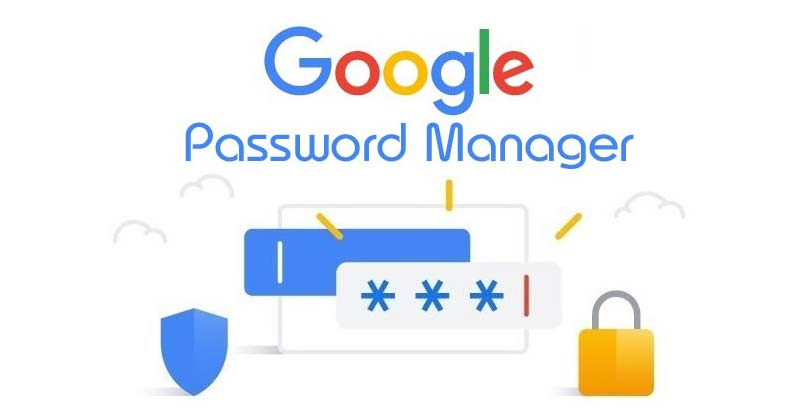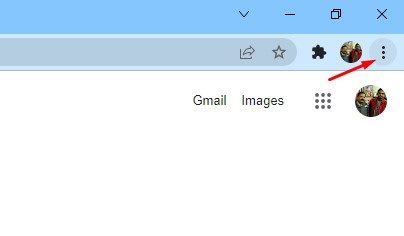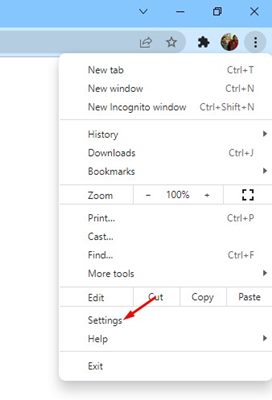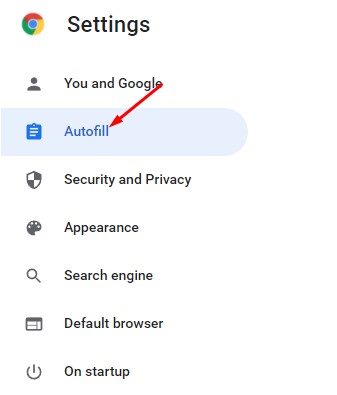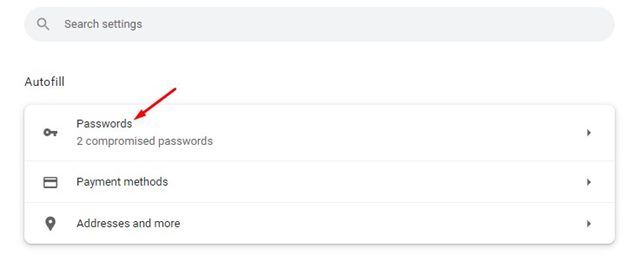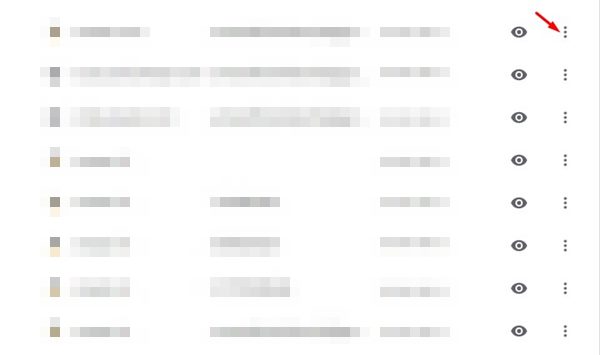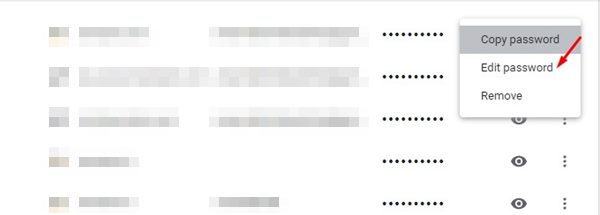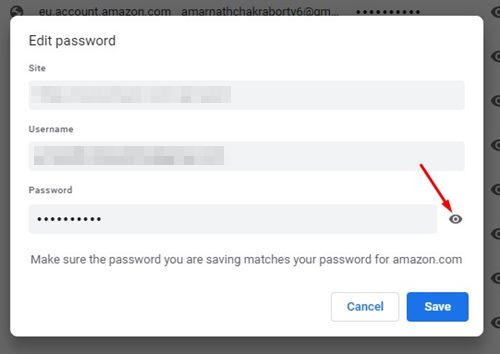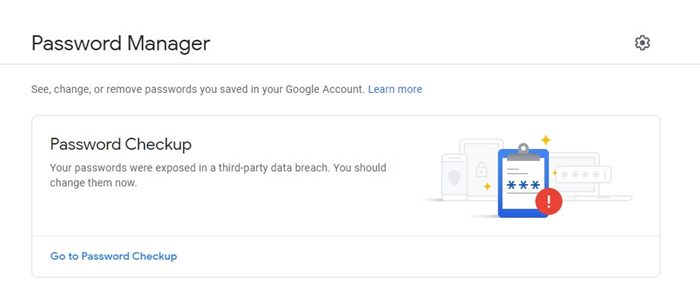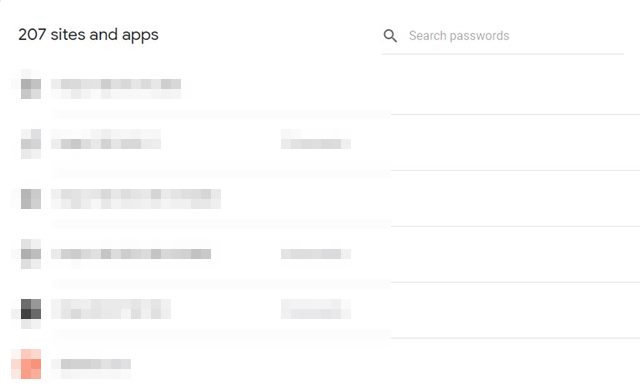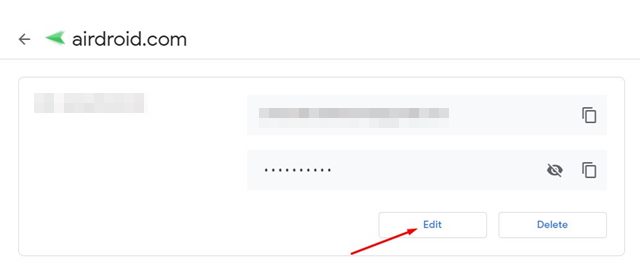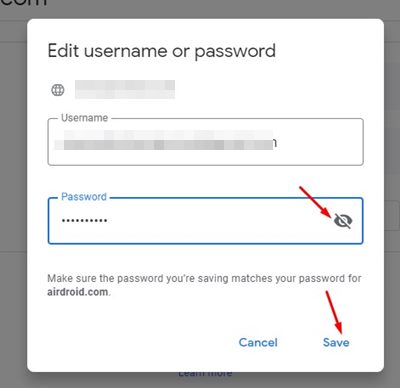Есть несколько причин, по которым Google Chrome сейчас является самым популярным веб-браузером для настольных компьютеров. Сюда входит репутация Google, скорость просмотра, поддержка расширений и синхронизация с Android.
Кроме этого, не следует забывать о менеджере паролей, который есть в Google Chrome. Менеджер паролей в Chrome — недооцененная функция, но она неплохо справляется со своей задачей. Это устраняет риски безопасности, связанные с сохранением конфиденциальной информации, такой как пароли учетных записей, в сторонних менеджерах паролей.
Итак, встроенный менеджер паролей Chrome очень полезен, поскольку освобождает вас от необходимости запоминать пароли. Он не только запоминает ваши пароли, но и позволяет вам редактировать или обновлять сохраненные пароли, когда это необходимо.
Содержание
2 лучших способа изменить или обновить сохраненные пароли в Chrome
Поэтому в этой статье мы поделимся несколькими лучшими способами редактировать или обновлять сохраненные пароли в веб-браузере Google Chrome. Давайте проверим.
1) Редактировать и обновлять сохраненные пароли в Chrome через Менеджер паролей
В этом методе мы будем использовать менеджер паролей Chrome для редактирования или обновления сохраненных паролей. Вот что вам нужно сделать.
1. Прежде всего откройте браузер Google Chrome и нажмите три точки, как показано ниже.
2. В списке параметров нажмите Настройки.
3. На странице настроек нажмите кнопку Автозаполнение.
4. В разделе «Автозаполнение» нажмите Пароли.
5. Теперь вы сможете просмотреть все сохраненные пароли. Чтобы отредактировать или обновить сохраненные пароли, нажмите на три точки.
6. В раскрывающемся меню нажмите Изменить пароль.
7. Теперь нажмите на значок глаза позади пароля, чтобы просмотреть свой пароль. Теперь введите новый пароль и нажмите кнопку Сохранить.
Вот и все! Вы сделали. Вот как вы можете обновить сохраненный пароль в Chrome через встроенный менеджер паролей.
2) Изменить или обновить сохраненные пароли через веб-сайт Менеджера паролей
В этом методе мы будем использовать веб-сайт Менеджера паролей Google для редактирования или обновления сохраненных паролей. Просто выполните несколько простых шагов, о которых мы рассказали ниже.
1. Прежде всего откройте веб-браузер Google Chrome и перейдите на страницу пароли.google.com .
2. Теперь войдите в свою учетную запись Google, и вы сможете увидеть все сохраненные пароли.
3. Теперь выберите веб-сайт, пароль которого вы хотите изменить.
4. Теперь нажмите кнопку Изменить и внесите необходимые изменения в свой пароль.
5. Вы можете нажать на кнопку с глазком, чтобы просмотреть пароль во время редактирования. После внесения изменений нажмите кнопку Сохранить.
Вот и все! Вы сделали. Вот как вы можете изменить или обновить сохраненный пароль в Google Chrome через веб-сайт Google Password Manager.
Читайте также: Как удалить вредоносное ПО с компьютера с помощью Google Chrome
Просматривать, редактировать и обновлять сохраненные пароли в веб-браузере Google Chrome довольно легко. Надеюсь, эта статья помогла вам! Пожалуйста, поделитесь им также со своими друзьями. Если у вас есть какие-либо сомнения по этому поводу, сообщите нам об этом в поле для комментариев ниже.